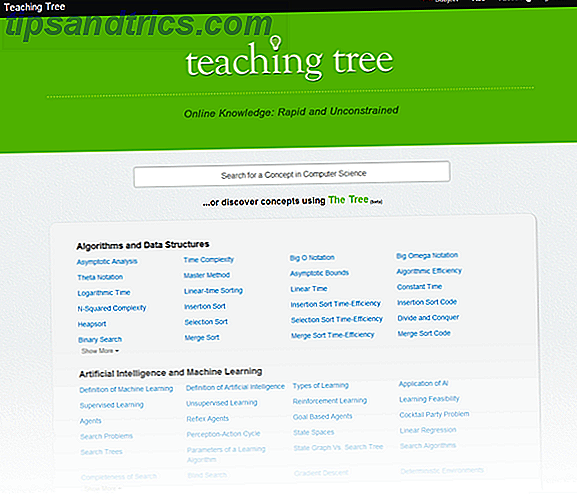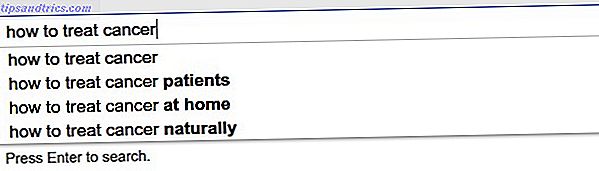Jeder von uns besitzt wertvolle Dateien wie persönliche Dokumente, Fotos, Videos oder Audiodateien und speichert sie normalerweise auf Festplatten. Nur wenige Menschen wissen, dass die meisten elektronischen Speichergeräte, einschließlich Festplatten, eine relativ begrenzte Lebensdauer haben, verglichen mit den alten Methoden der Speicherung von Informationen wie Stein, Papyrus, Papier oder alten Schulbüchern. Die durchschnittliche Lebensdauer einer stationären Festplatte liegt heute bei 5 bis 10 Jahren, abhängig von Typ und Hersteller, und nimmt schnell ab, wenn der Antrieb starken Schwankungen in Temperatur, Feuchtigkeit und Bewegung unterliegt, da er nicht stationär ist.
Da die meisten Menschen heutzutage Laptops und externe Festplatten besitzen, die ziemlich viel herumgeschleppt werden, beträgt die realistische Lebensdauer einer Festplatte wahrscheinlich etwa 3 - 5 Jahre. Dies ist eine extrem kurze Zeit, um wichtige Daten zuverlässig zu speichern.
In den besten Fällen scheitern Festplatten nach und nach, sodass Sie reagieren können, eine Kopie Ihrer Daten erhalten und das Speichergerät austauschen können, bevor es zu einem schwerwiegenden Fehler kommt. Es gibt eine Vielzahl von Zeichen, die auf ein allmähliches Versagen Ihrer Festplatte hinweisen.
Wenn Sie sich nicht sicher sind, wie viel Leben auf Ihrer Festplatte noch übrig ist, lesen Sie diesen Artikel, um herauszufinden, welche Zeichen einen bevorstehenden Fehler anzeigen können.
1. Computer verlangsamen, häufiges Einfrieren, blauer Bildschirm des Todes
Dies sind sehr unspezifische Zeichen, die durch eine Million verschiedener Dinge verursacht werden können. Unabhängig davon, was das Problem hinter diesen Symptomen ist, wird empfohlen, dass Sie sofort eine Sicherungskopie erstellen. Wenn diese Probleme nach einer Neuinstallation oder im abgesicherten Modus von Windows auftreten Starten des abgesicherten Windows-Modus und dessen Verwendung Starten des abgesicherten Windows-Modus und dessen Verwendung Das Windows-Betriebssystem ist eine komplexe Struktur, die eine Vielzahl von Prozessen beherbergt. Wenn Sie Hardware und Software hinzufügen und entfernen, können Probleme oder Konflikte auftreten, und in einigen Fällen kann es sehr ... Read More, es ist fast sicher, dass es aufgrund schlechter Hardware und möglicherweise einer fehlerhaften Festplatte ist.

2. Beschädigte Daten
Wenn Sie anfangen, Dateien zu finden, die sich nicht öffnen lassen und beschädigt sind, obwohl sie ohne Fehler gespeichert wurden oder wenn Dateien plötzlich verschwinden, sollten Sie sich Sorgen machen. Dies könnte wiederum auf eine Vielzahl von Problemen zurückzuführen sein, ist aber auch ein typisches Anzeichen für einen allmählichen Festplattenausfall.

3. Akkumulation von schlechten Sektoren
Fehlerhafte Sektoren sind Bereiche der Festplatte, die die Datenintegrität nicht aufrechterhalten. Sie werden vom Betriebssystem automatisch maskiert und sind daher schwer zu identifizieren, insbesondere wenn große Mengen der Festplatte gerade verwendet werden. Wenn Sie jedoch in schlechte Sektoren geraten, ist das sicherlich ein schlechtes Zeichen.
Sie können eine manuelle Datenträgerprüfung ausführen, um Fehler zu identifizieren, die Windows noch nicht entdeckt hat. In Windows 7 gehen Sie zu> Start > Computer und klicken Sie mit der rechten Maustaste auf die Festplatte oder Partition, die Sie überprüfen möchten. Wählen Sie> Eigenschaften, wechseln Sie in dem sich öffnenden Fenster zur Registerkarte> Extras und klicken Sie auf> Jetzt prüfen ... Setzen Sie im Fenster Festplatte überprüfen ein Häkchen neben> Dateisystemfehler automatisch beheben und> Nach fehlerhaften Sektoren suchen .

Windows wird auch nach fehlerhaften Sektoren suchen, wenn Sie ein volles Format durchführen Wie Sie ein USB-Laufwerk formatieren und warum Sie ein USB-Laufwerk formatieren müssen und warum Sie ein USB-Laufwerk formatieren müssen, unterscheidet sich nicht von der Formatierung eines anderen Laufwerks . Aber wie oft haben Sie tatsächlich eine Festplatte formatiert und haben Sie sich jemals gefragt, was die verschiedenen Optionen bedeuten? Lesen Sie mehr oder chkdsk Befehl.
4. Seltsame Sounds
Wenn Sie seltsame Geräusche von Ihrer Festplatte hören, ist es möglicherweise schon zu spät. Ein sich wiederholender Ton, der auch als Klick des Todes bekannt ist, wird vom Kopf verursacht, da er versucht, Daten zu schreiben und sich dabei von Fehlern zu erholen. Schleif- oder Kreischgeräusche zeigen an, dass Teile der Hardware, zum Beispiel die Lager oder der Spindelmotor, versagen.
5. SMART Daten
Es gibt Tools, die darauf abzielen, Festplattenfehler vorherzusagen, indem Sie die SMART-Daten (Self-Monitoring, Analysis and Reporting Technology) lesen, die vom Betriebssystem aufgezeichnet werden. Leider ist SMART, wie die meisten anderen oben genannten Methoden, unzuverlässig, wenn es darum geht, Festplattenfehler zu prognostizieren, und die Katastrophe tritt häufig auf, bevor die Warnung von SMART einsetzt. Wenn Sie jedoch eine funktionierende Festplatte haben, möchten Sie sie sich ansehen Die SMART-Daten finden Sie in unserem Artikel über Tools zur Vorhersage und Vermeidung von Festplattenfehlern.

Ich denke, meine Festplatte schlägt fehl, was soll ich tun?
Sie sind also besorgt, dass ein Festplattenausfall kurz bevorsteht? Die Wahrheit ist, auch wenn Sie sich keine Sorgen machen, ist es! Das einzige, was Sie tun können, ist immer Backups Ihrer Daten auf einer zweiten Festplatte zu halten. Die Wahrscheinlichkeit, dass beide Laufwerke gleichzeitig ausfallen, ist sehr selten. Eine Ausnahme wären Naturkatastrophen wie Überschwemmungen oder Brände. Für diese Fälle empfehle ich, eine Kopie Ihrer wichtigsten Daten an einem anderen Ort zu speichern, z. B. bei der Arbeit oder mit einem Freund, oder möglicherweise auf einem Remote-Server, z. B. mithilfe einer Online-Backup-Lösung.

Weitere Informationen zum Sichern von Daten finden Sie in meinem PDF-Handbuch Stuff Happens: Das Handbuch zum Sichern und Wiederherstellen Das Windows-Handbuch zum Sichern und Wiederherstellen Das Windows-Handbuch zum Sichern und Wiederherstellen von Windows tritt auf. Wenn Sie Ihre Daten nicht verlieren möchten, benötigen Sie eine gute Windows-Sicherungsroutine. Wir zeigen Ihnen, wie Sie Backups vorbereiten und wiederherstellen. Weiterlesen .
Lassen Sie Ihre Festplatte nicht ausfallen!
Verlassen Sie sich nicht auf Zeichen oder Software, um Ihnen zu sagen, ob Sie eine fehlerhafte Festplatte haben. Es ist wahrscheinlich, dass es unerwartet und ohne irgendwelche Warnzeichen versagt. Anstatt etwas zu prognostizieren, das noch weniger vorhersehbar ist als das Wetter, sollten Sie sich auf Backups verlassen.
Wenn es zu spät ist, hier ist, wie zu diagnostizieren und reparieren eine tote Festplatte, um Daten wiederherzustellen Wie zu diagnostizieren und reparieren eine tote Festplatte, um Daten wiederherzustellen Wie zu diagnostizieren und reparieren Sie eine tote Festplatte zur Wiederherstellung von Daten Vor einigen Jahren erlebte ich eine harte Laufwerksfehler. Ich war auf der Arbeit, als mein Laptop plötzlich besonders merkwürdig wirkte. Ungefähr eine halbe Stunde später fiel die Festplatte hörbar aus und der Laptop ... Read More.
Bildnachweis: Anja, Malost, Lucadp, Matthias Pahl